Ai波纹字制作教程
1、打开Adobe Illustrator CS6软件,进入软件工作界面;
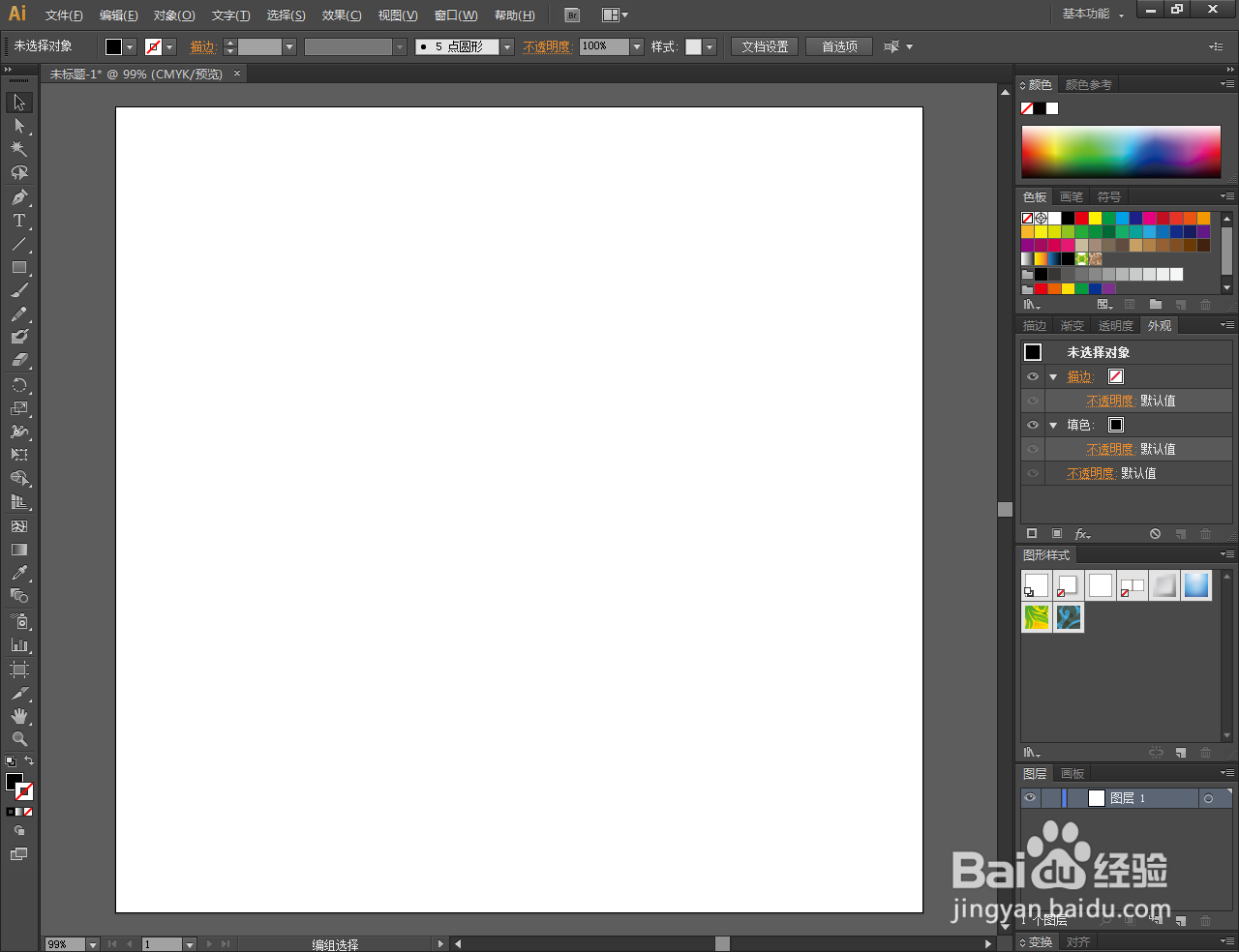
2、点击【文字工具】,按图示设置好文字的字体和大小参数后,输入文字内容(如图所示);
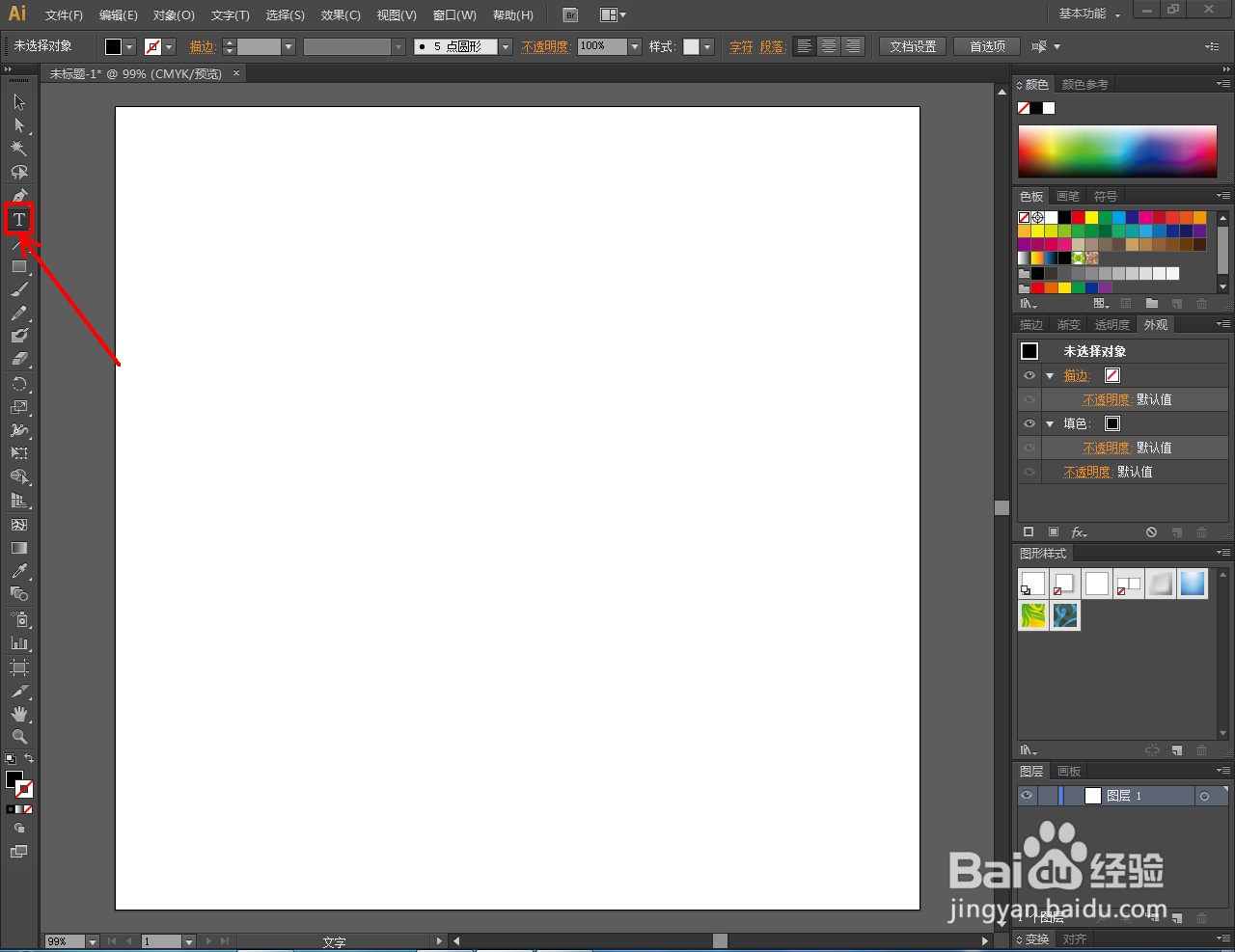
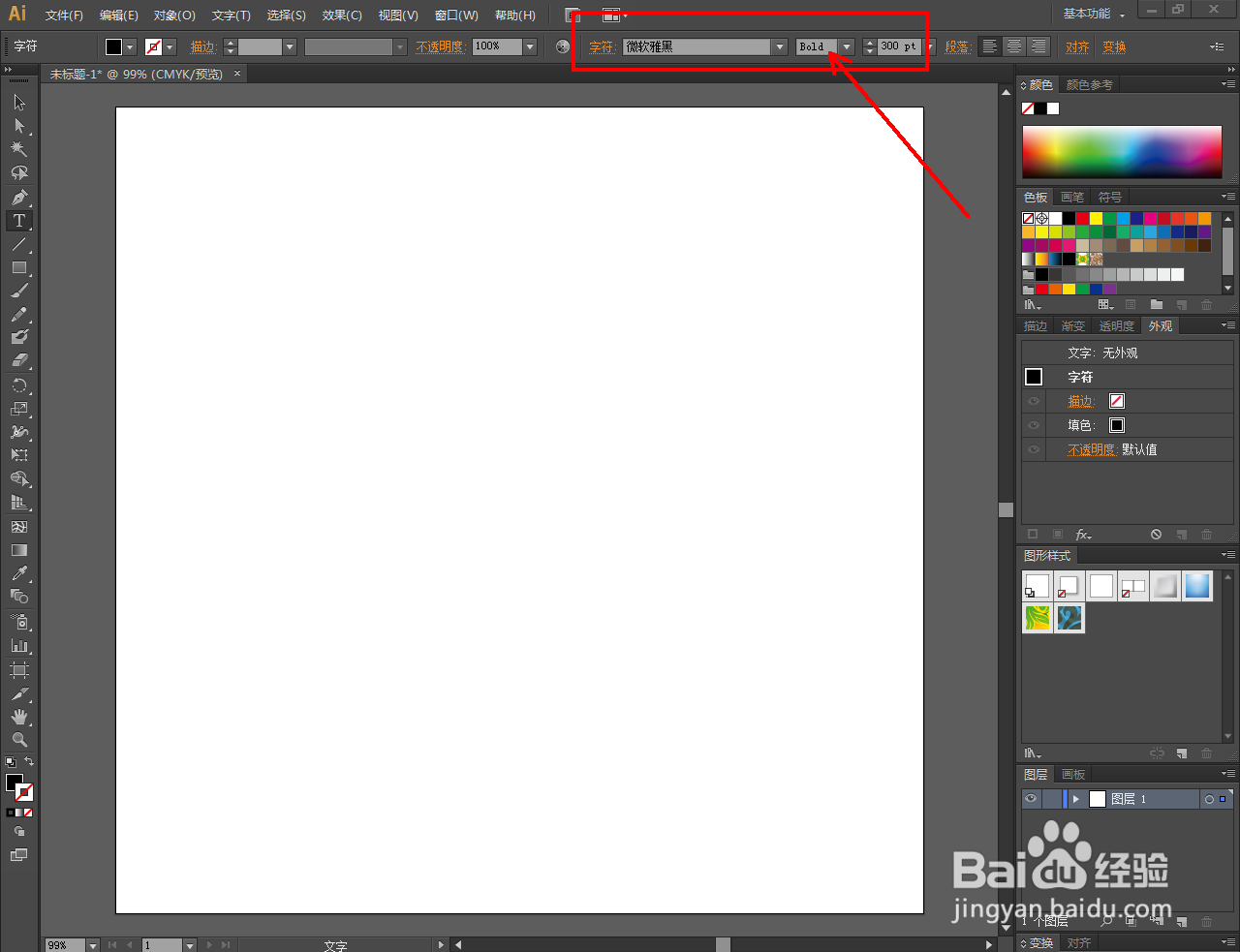


3、选中文字,点击【效果】-【扭曲和变换】-【波纹效果】,弹出波纹效果设置栏;



4、按图示设置好波纹效果设置栏中的大小和隆起数后,将点设置为:平滑并点击【确定】确认,生成波纹效果;

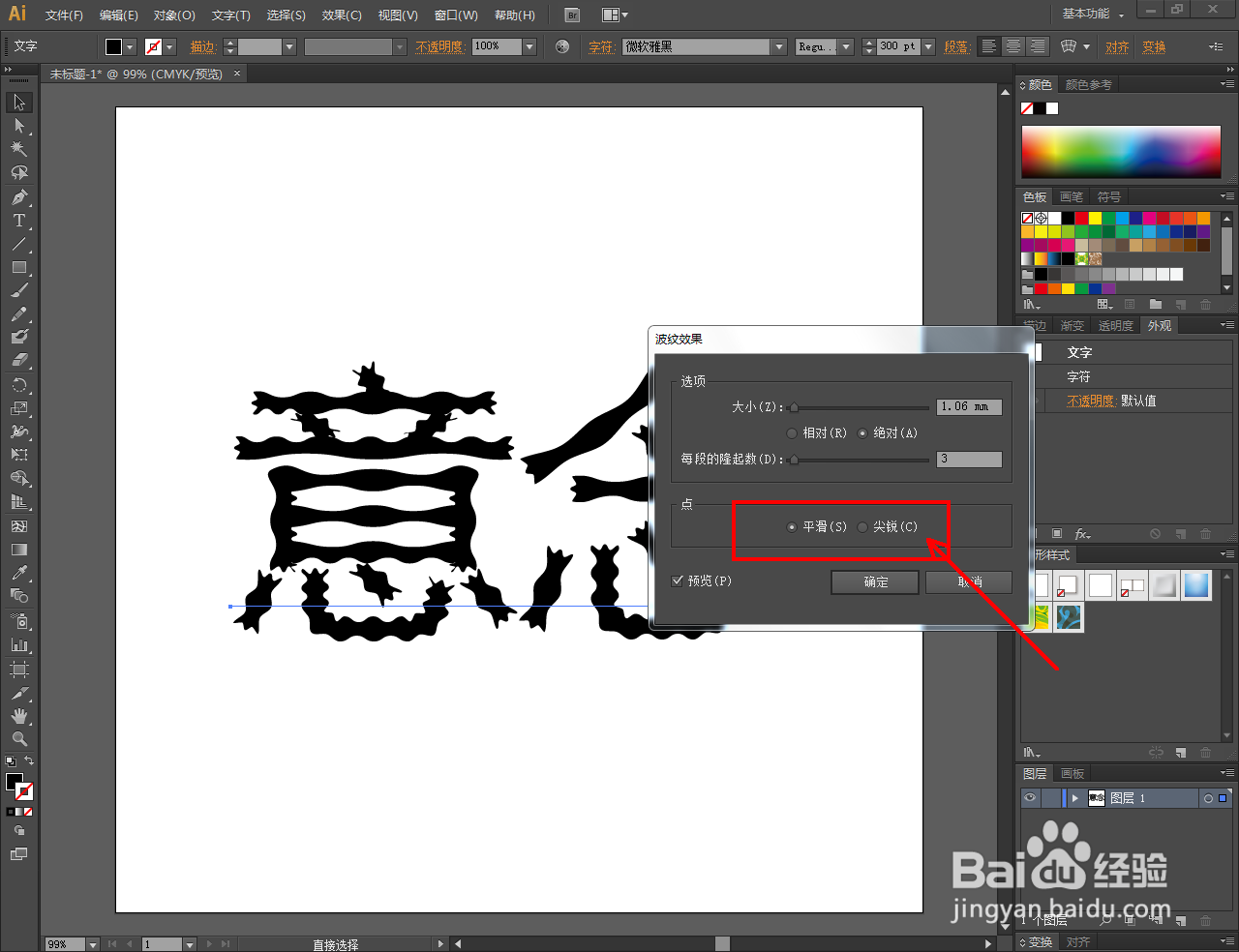
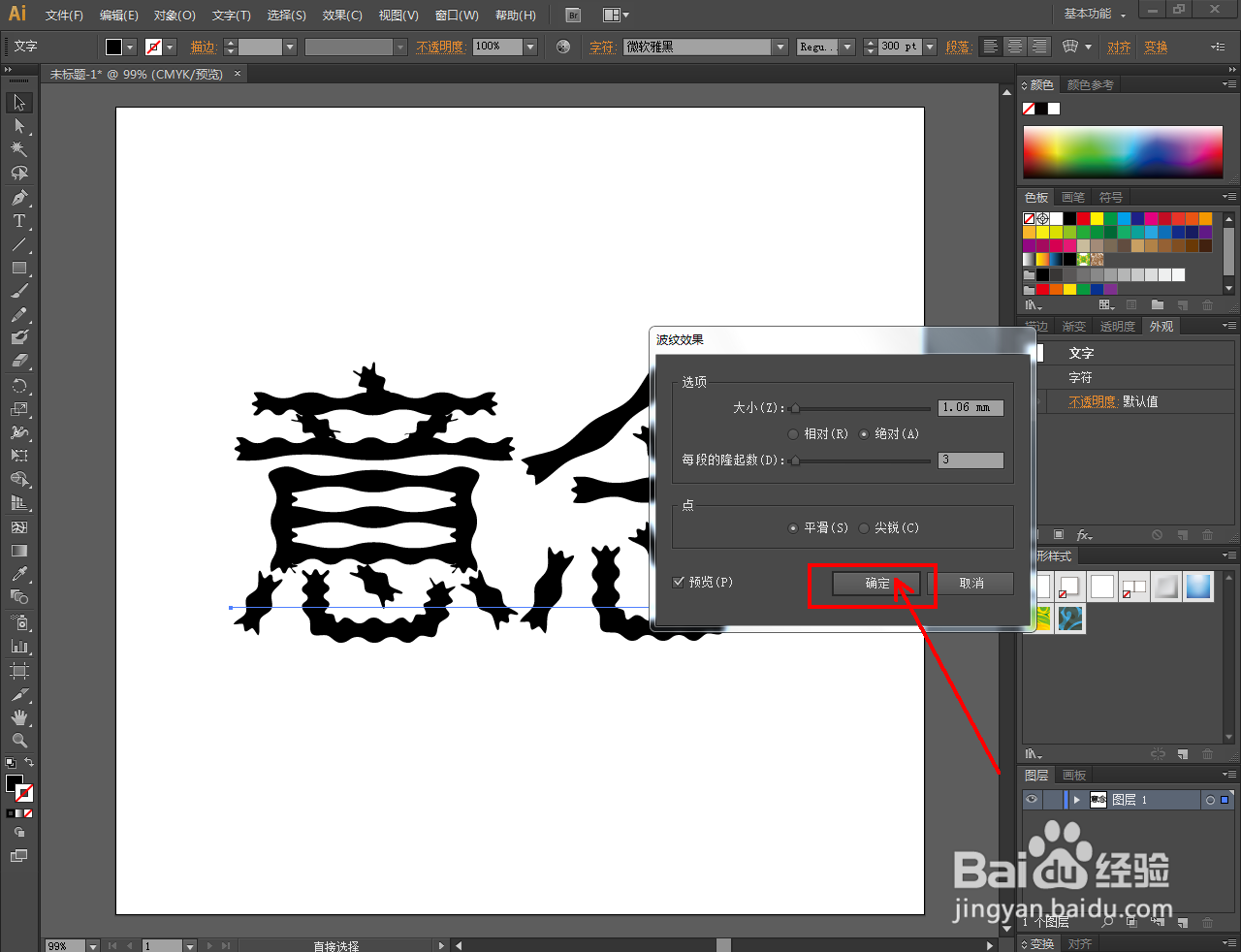

5、最后,选中波纹字,点击颜色选项栏中的色块设置好文字颜色即可。以上就是关于Ai波纹字制作方法的所有介绍。




声明:本网站引用、摘录或转载内容仅供网站访问者交流或参考,不代表本站立场,如存在版权或非法内容,请联系站长删除,联系邮箱:site.kefu@qq.com。
阅读量:127
阅读量:64
阅读量:89
阅读量:42
阅读量:92